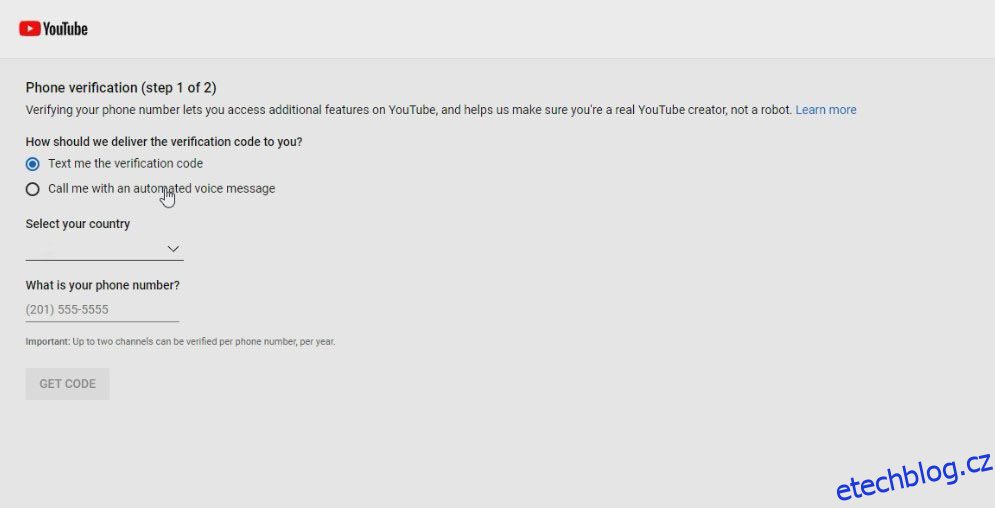Od živého videohovoru s astronautem NASA až po hráče hrajícího Minecraft v jejich ložnici, živé vysílání na YouTube umožňuje lidem sdílet, co se děje v jejich životě.
Své zážitky můžete snadno živě přenášet svému publiku pomocí počítače nebo chytrého telefonu. Pokud streamujete na YouTube poprvé, je třeba provést několik dalších kroků, ale odtamtud to jde hladce.
Table of Contents
Příprava na váš první přímý přenos na YouTube
Než budete moci vytvořit živý přenos na YouTube, musíte jej pro svůj kanál povolit. Procedura trvá až 24 hodin, takže myslete dopředu a připravte svůj kanál dříve, než budete mít skutečně co streamovat.
Jakmile je tato funkce povolena, vaše streamy budou spuštěny, jakmile je vytvoříte. Zde je to, co musíte udělat, než se budete moci ponořit do streamování na YouTube:
1. Nechte si ověřit svůj účet YouTube
Ověřením vašeho kanálu YouTube ujišťujete YouTube, že nejste spamový účet. Na oplátku YouTube umožňuje pro váš kanál funkce, jako je živé vysílání. Možná jste to již udělali, abyste získali možnost nahrávat videa delší než 15 minut. Pokud jste to ještě neudělali, ověření účtu je snadné:
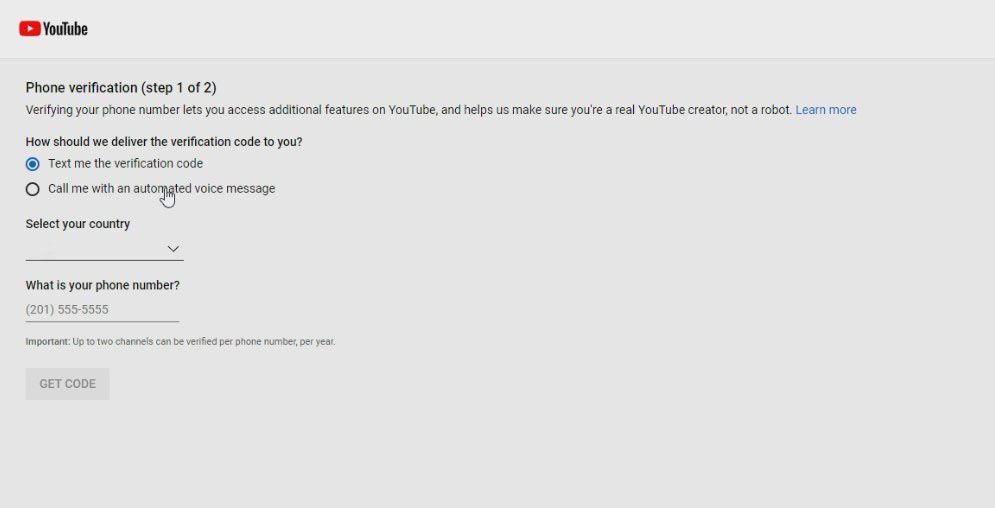
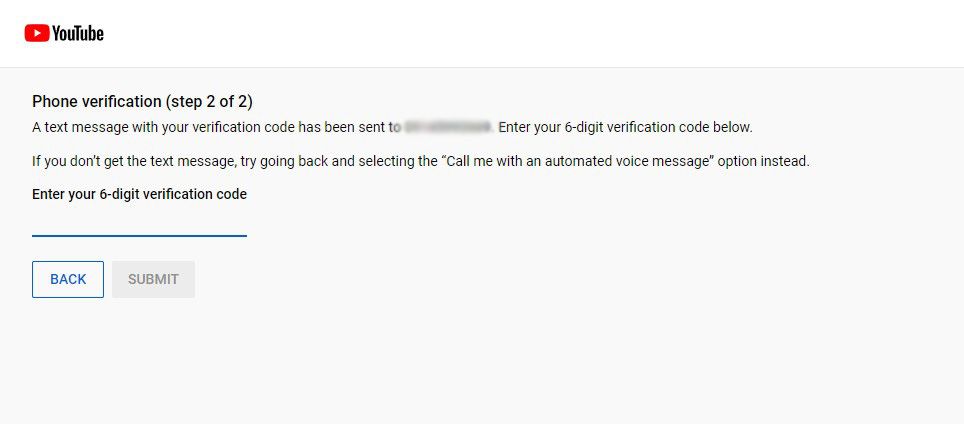
Zobrazí se zpráva o úspěchu, že váš účet je nyní ověřen. To znamená, že máte nárok na streamování na YouTube, ale pokud se pokusíte streamovat nyní, zobrazí se obrazovka s oznámením, že živé vysílání bude povoleno za 24 hodin. Budete si muset počkat, než budete moci streamovat na YouTube.
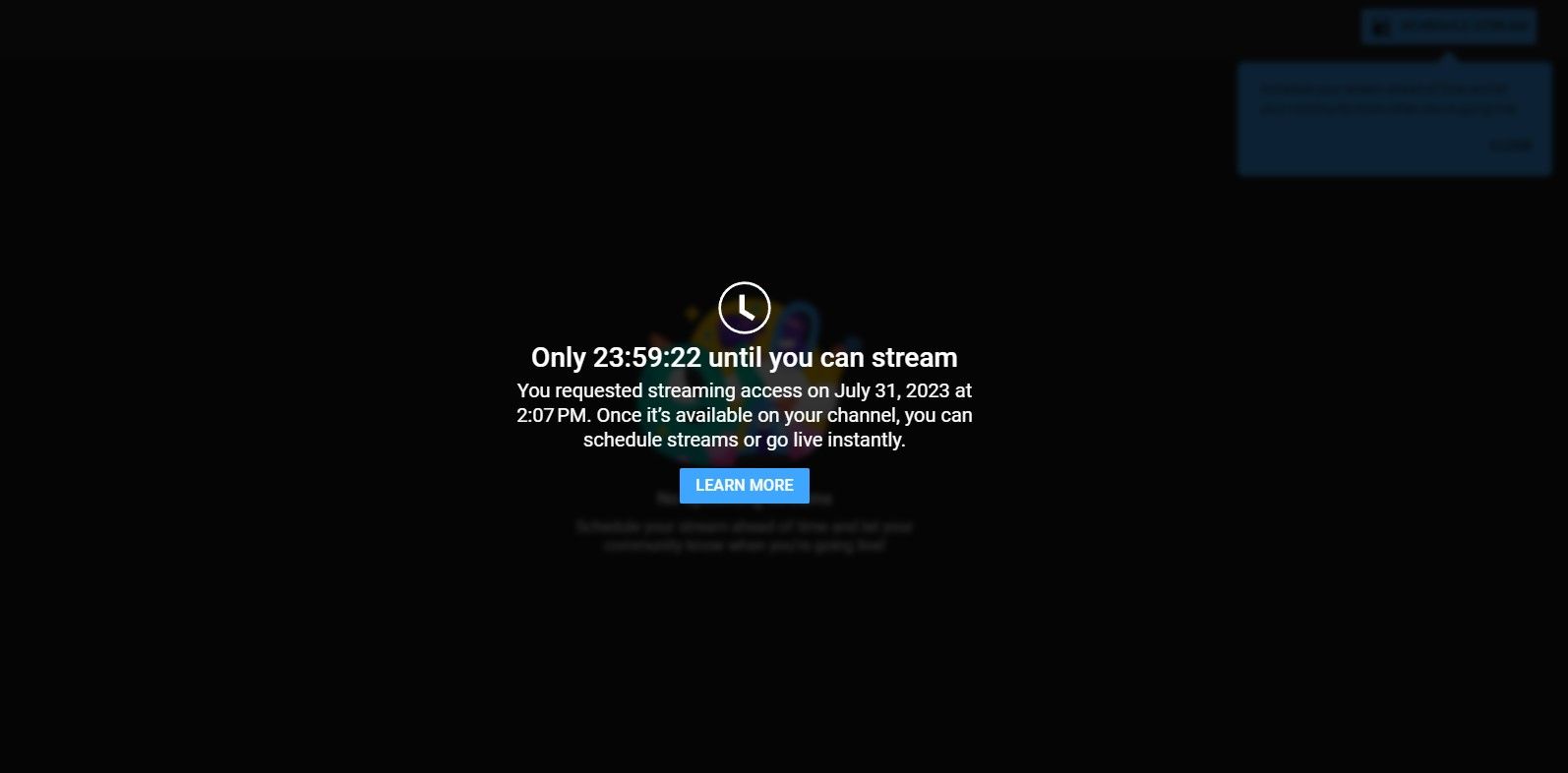
2. Ujistěte se, že nemáte žádná omezení živého vysílání YouTube
Vysílání na YouTube může být zakázáno i u ověřeného kanálu, pokud kanál v minulosti porušil pravidla YouTube. Zde jsou omezení, kvůli kterým nemůžete streamovat živě na YouTube:
- Váš kanál dostal sankci za porušení pokynů pro komunitu. Mohlo by to znamenat, že jste porušili pokyny pro komunitu YouTube nebo pravidla chování. Vaše první sankce na týden omezí některé funkce YouTube, včetně streamování. Pokud sankci za porušení autorských práv YouTube nevyřešíte, druhá sankce do 90 dnů od první sankce omezí tyto funkce na další dva týdny.
- Předchozí živý přenos na vašem kanálu byl zablokován nebo zastaven. Pokud byl jakýkoli přenos na vašem kanálu zablokován, porušoval autorská práva YouTube nebo máte podezření, že porušuje autorská práva jiného živého přenosu, nebudete moci týden po sankci vysílat přímý přenos.
Jinými slovy, pokud jste nikdy neměli problémy s YouTube, měli byste jít. Pokud však váš kanál v minulosti dostával varování nebo stížnosti, může vám YouTube zakázat živé vysílání.
Jak živě streamovat na YouTube pomocí počítače
Na YouTube můžete živě streamovat pomocí webové kamery nebo softwaru pro živé vysílání. Nejjednodušší způsob, jak začít živě na vašem počítači, je pomocí webové kamery a prohlížeče. Můžete to udělat takto:
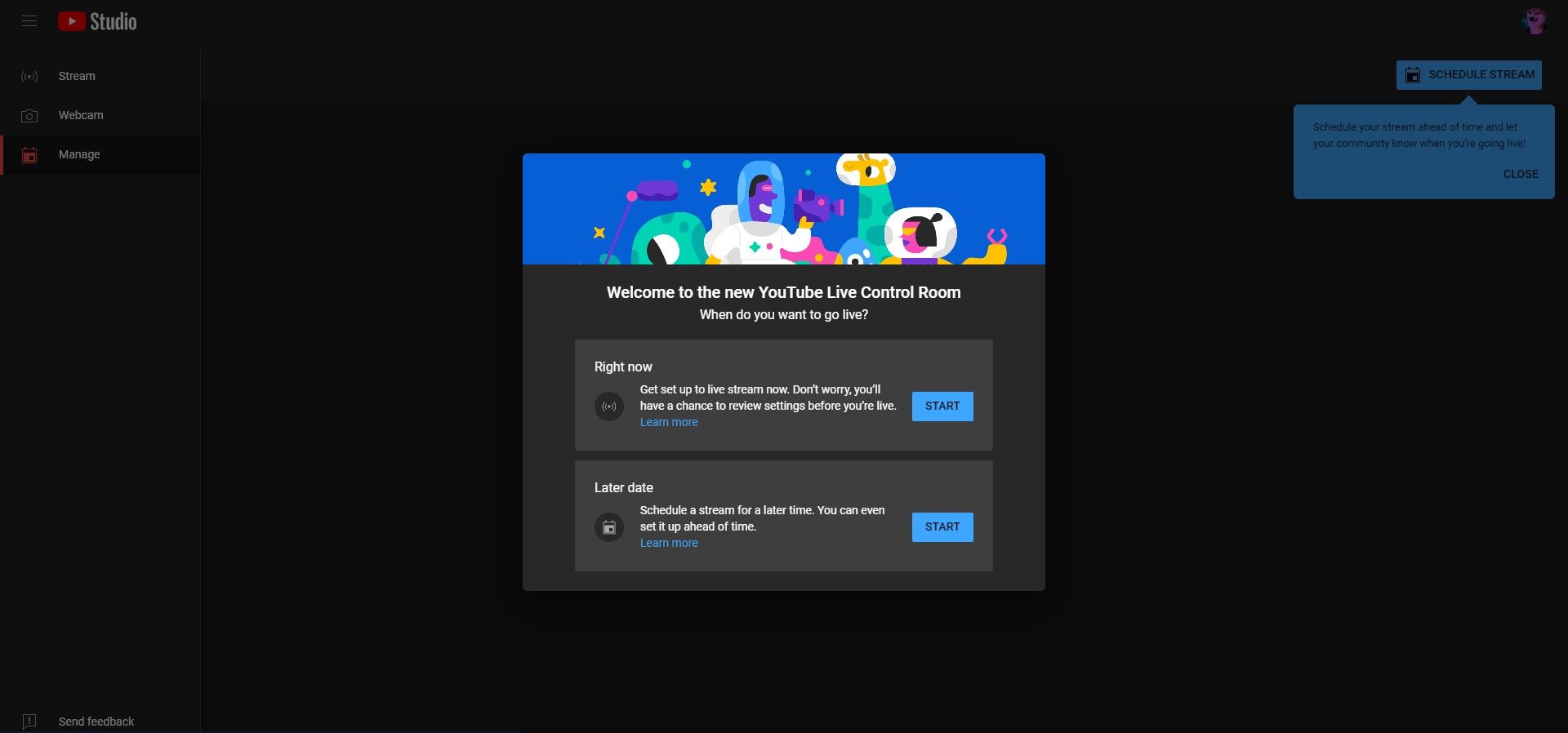
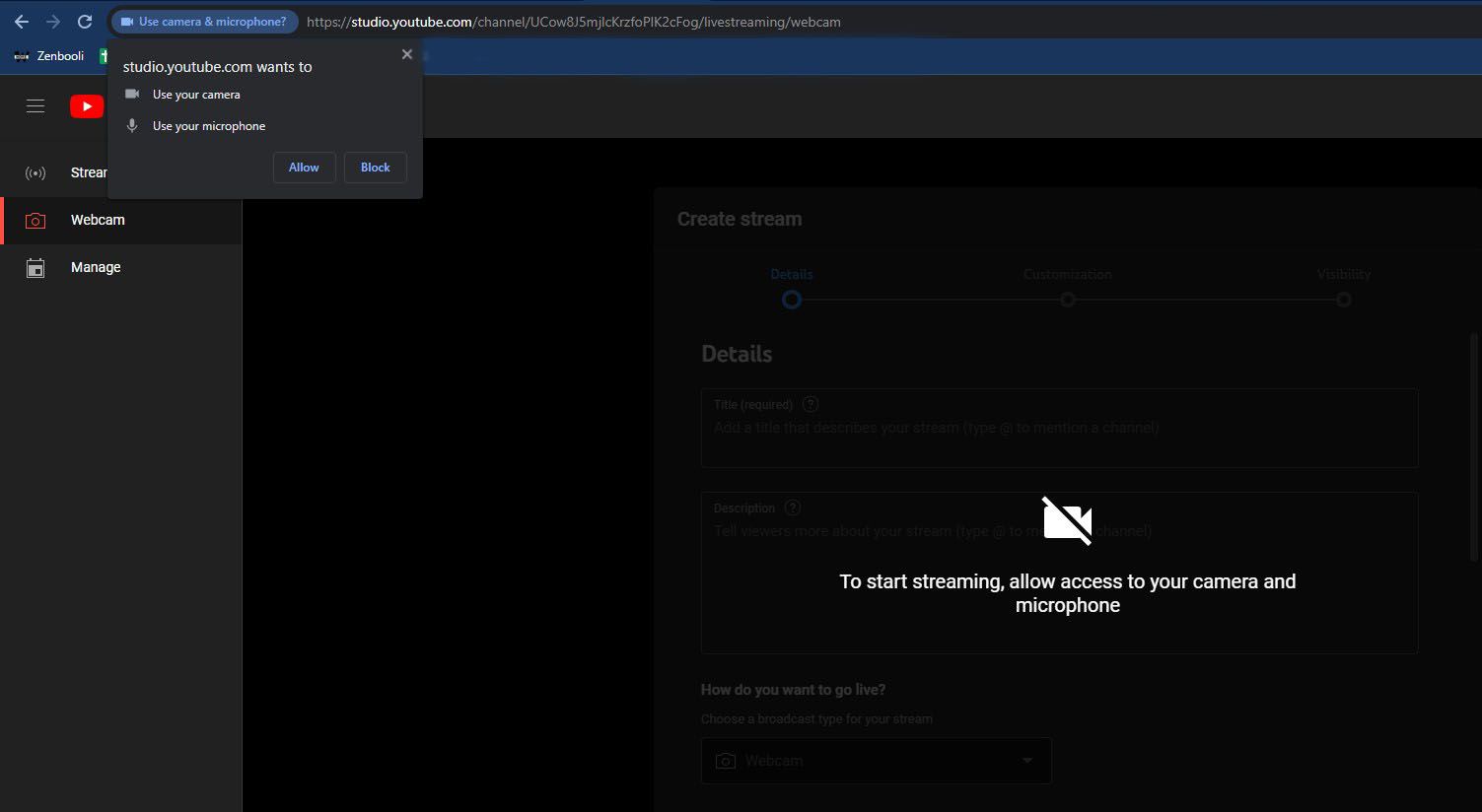
Nyní, když jste si vybrali způsob streamování, je čas zaměřit se na specifika. Zde jsou dvě povinná pole:
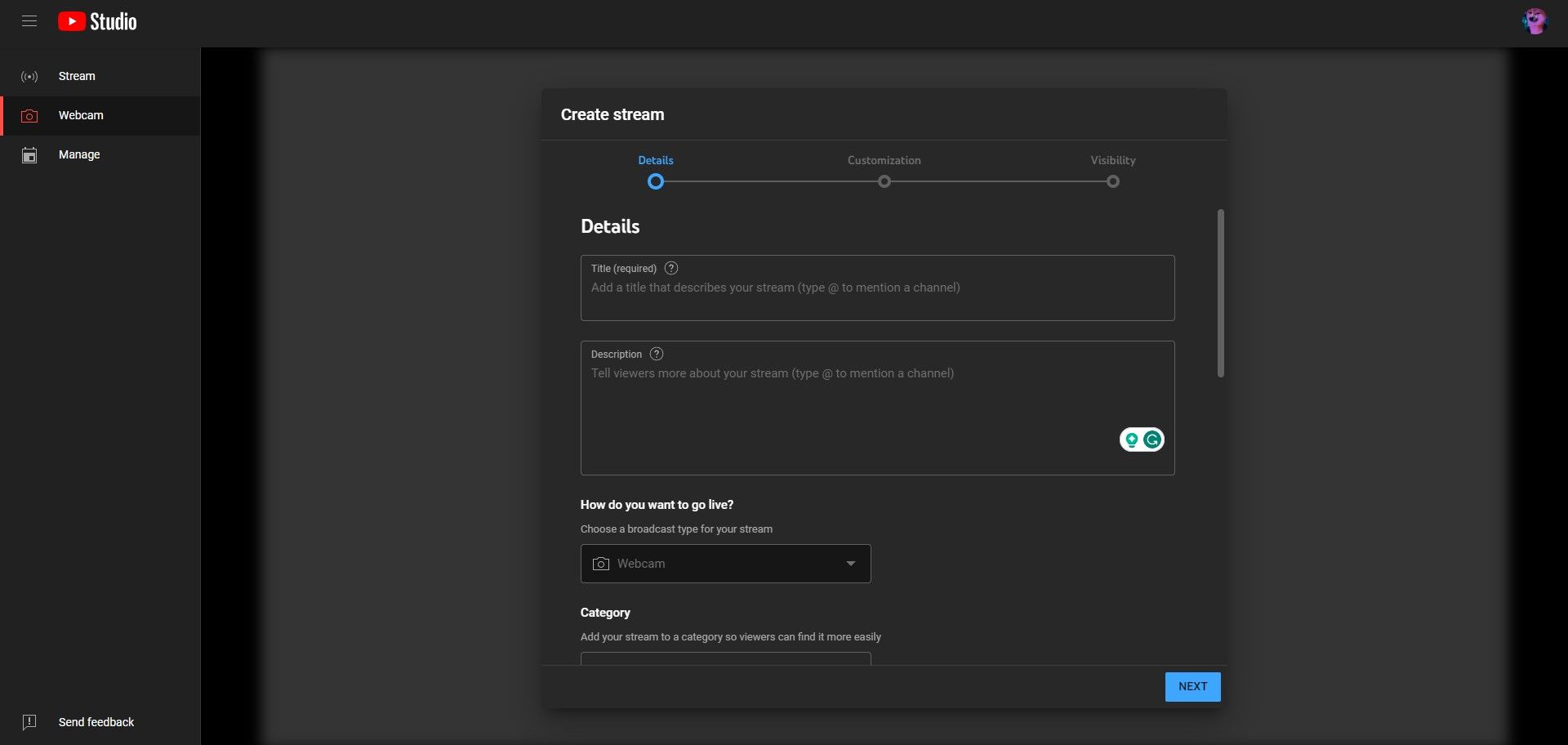
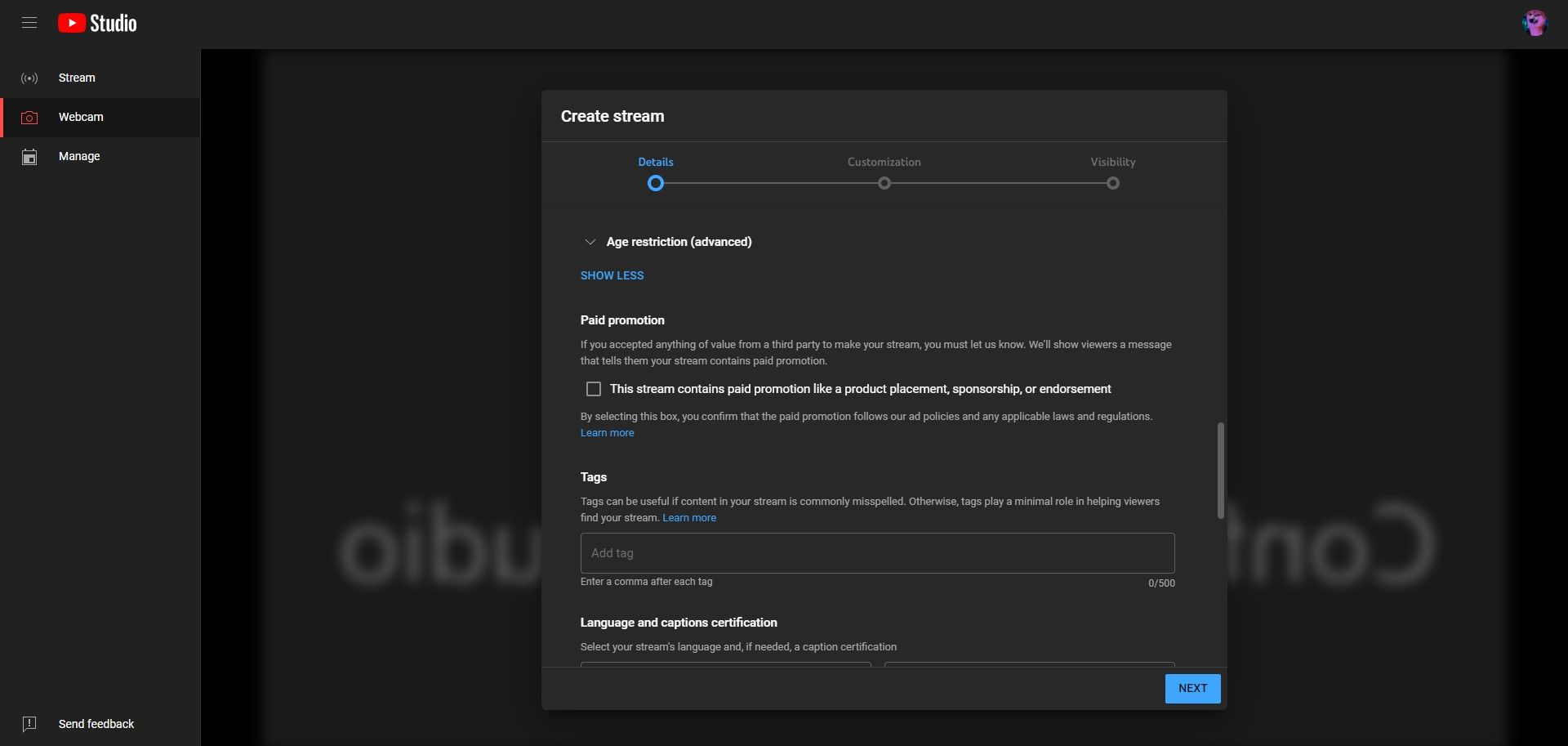
Pokud vyberete, že je váš obsah určen pro děti, nezabráníte dospělým v připojení k vašemu živému přenosu. Omezí však některé funkce, jako je živý chat. Umíš číst Průvodce Google, jak určit, zda je váš obsah určen pro děti.
Na další stránce se budete moci rozhodnout, jaké funkce povolíte pro svůj stream.
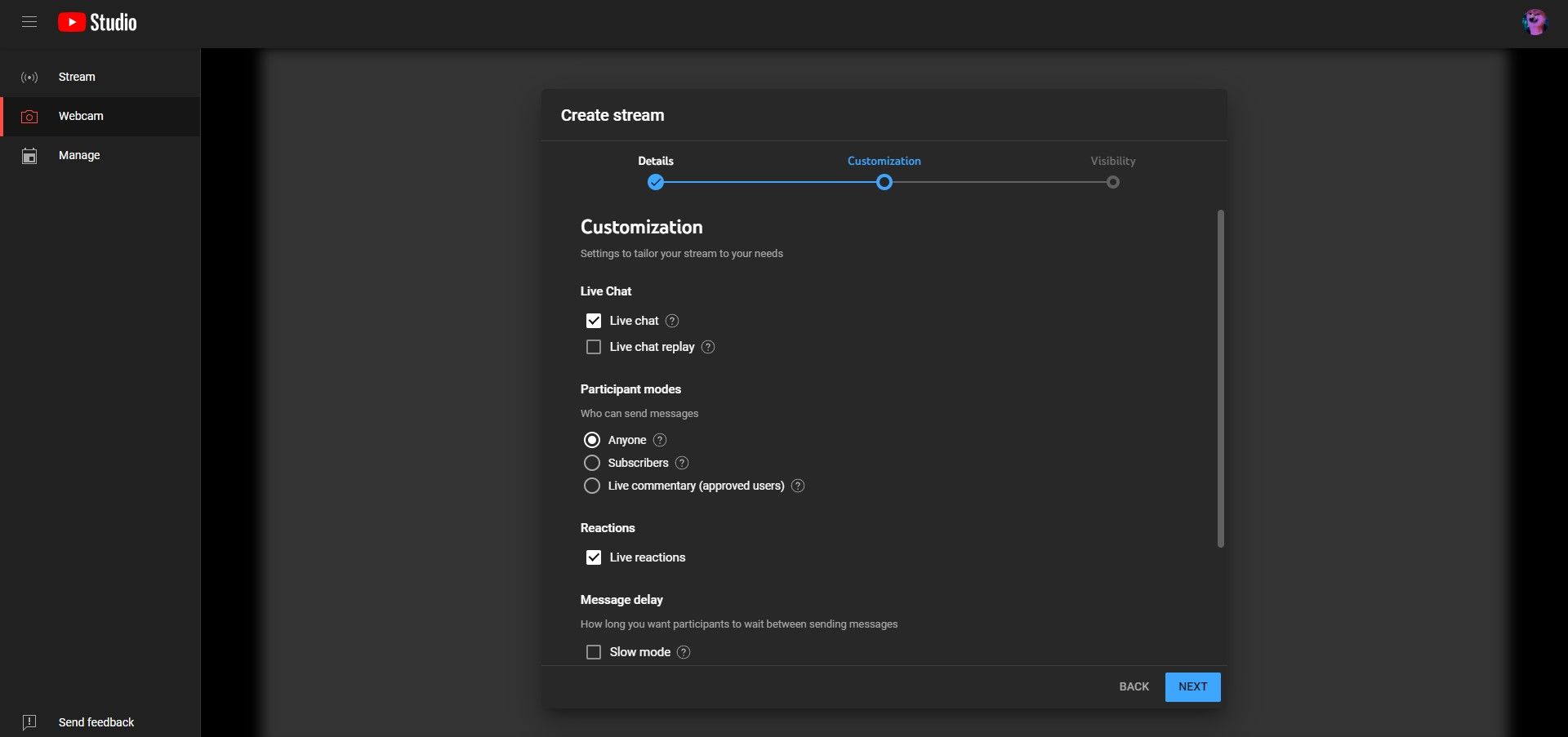
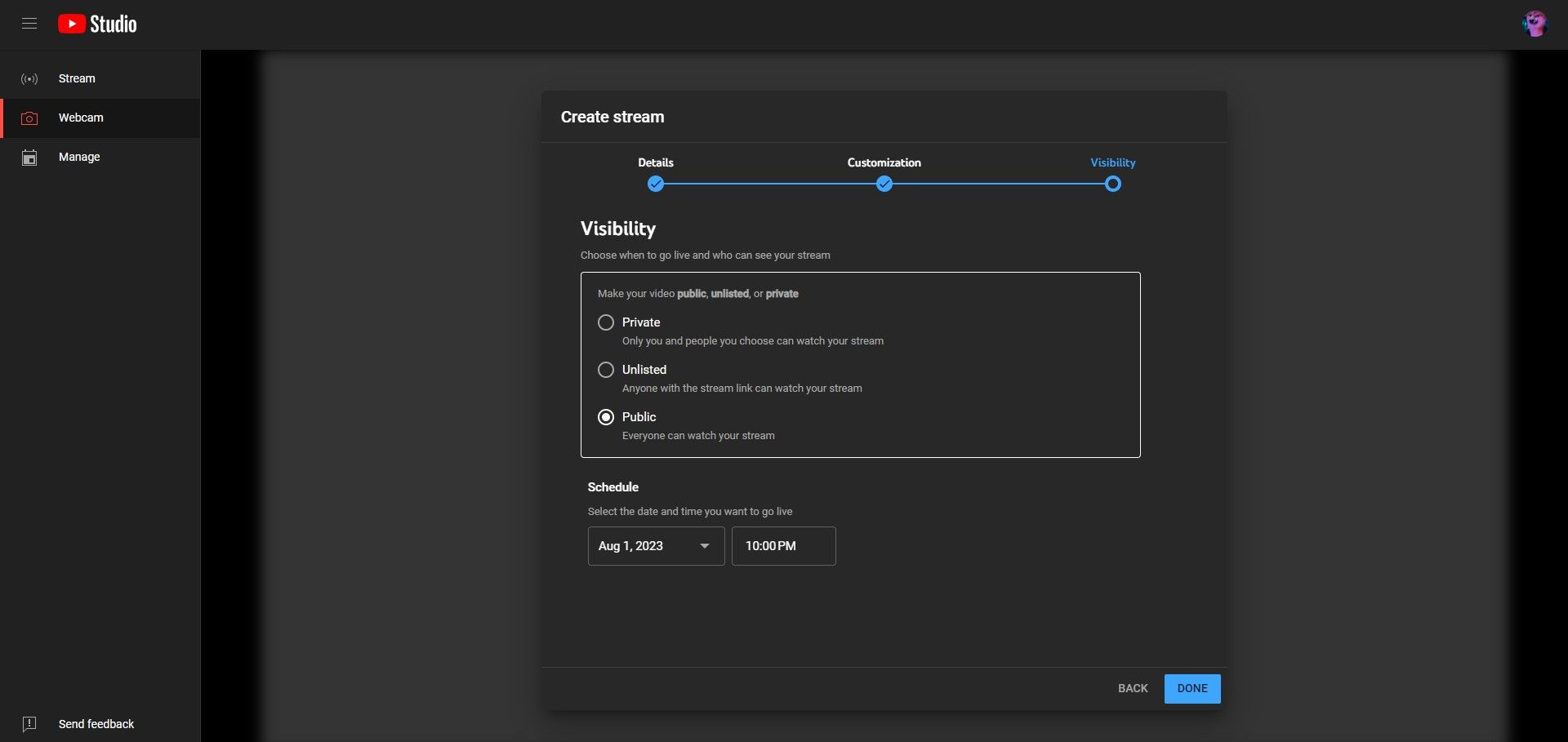
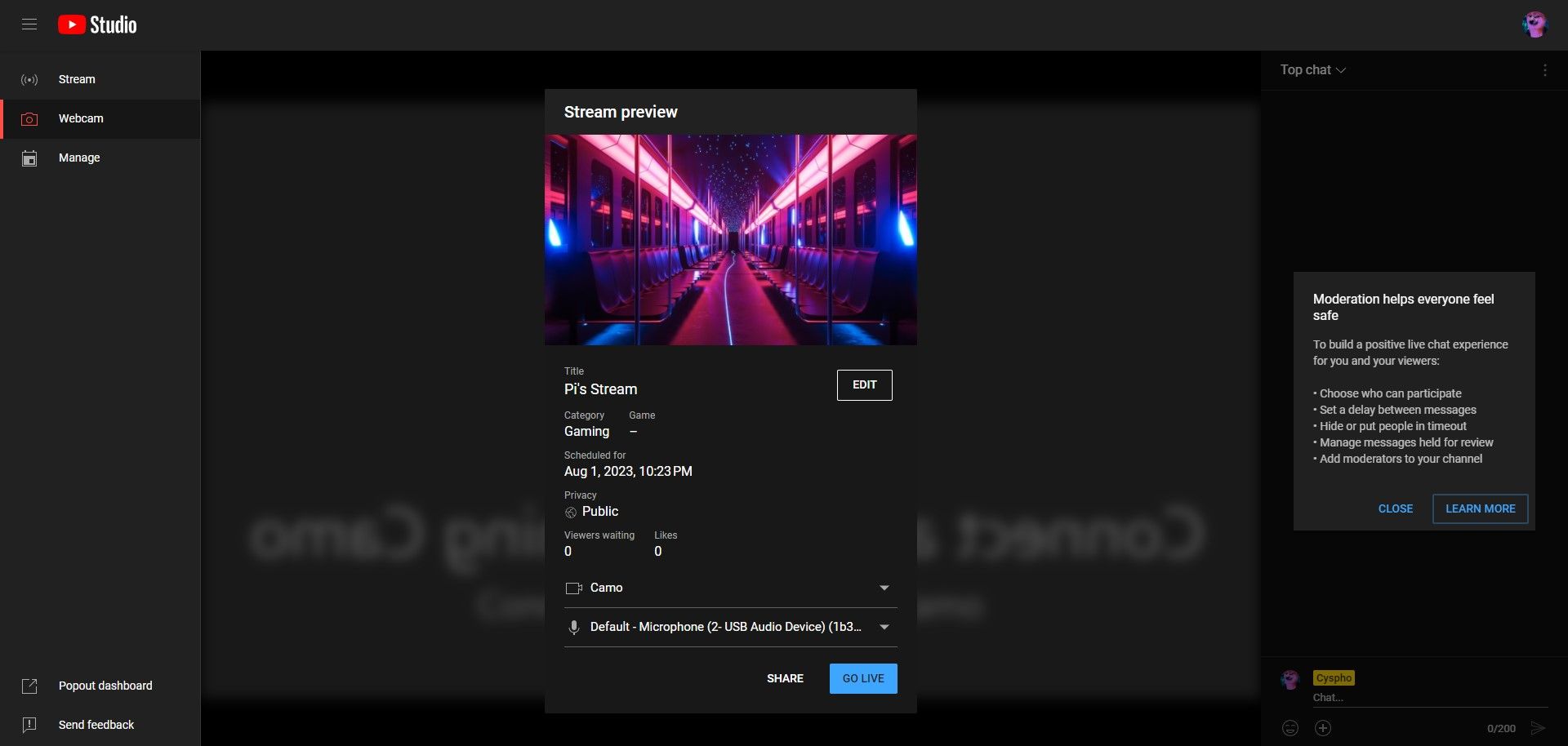
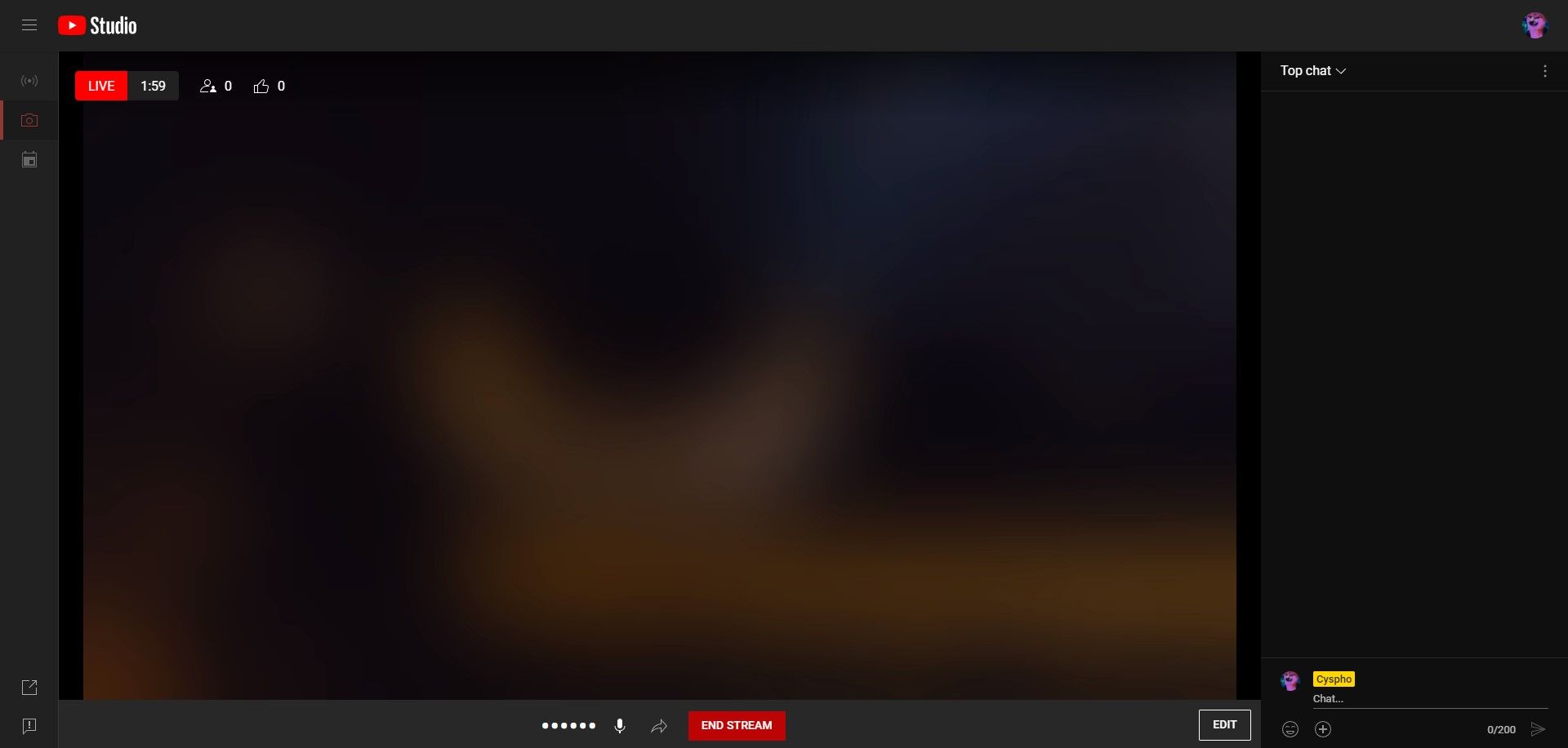
Nyní jste živí! Až budete hotovi, dokončete kliknutím na Ukončit stream. Záznam vašeho živého přenosu bude k dispozici na vašem hlavním panelu.
Jak živě streamovat na YouTube pomocí smartphonu
Živé vysílání na YouTube z vašeho smartphonu má další požadavek. Váš kanál musí mít alespoň 50 odběratelů, abyste mohli vysílat živě na YouTube ze svého telefonu. Jakmile splníte tento požadavek, budete moci streamovat, i když s určitými omezeními:
- Počet účastníků ve vašem streamu je omezen na 25 + váš počet odběratelů. Pokud máte 60 odběratelů, váš přímý přenos bude mít limit diváků 85.
- Vaše archivované živé přenosy jsou ve výchozím nastavení nastaveny jako soukromé.
Ke zvýšení těchto limitů budete muset dosáhnout 1000 odběratelů. Jakmile budete mít tolik odběratelů, YouTube tyto limity z vašeho kanálu zruší, ale tyto podmínky jsou vždy v platnosti. Pokud váš počet odběratelů klesne pod 1000, vaše živé přenosy budou opět omezeny, a pokud klesne pod 50, nebudete moci streamovat vůbec.
Stručně řečeno, pokud je váš kanál ověřený, má více než 50 odběratelů a s YouTube jste neměli problémy, můžete streamovat živě ze svého telefonu. Ať už používáte Android nebo iOS, proces je podobný živému vysílání z vašeho počítače.
Jakmile udělíte požadovaná oprávnění, zobrazí se v aplikaci YouTube nová obrazovka. Zde nastavíte podrobnosti svého streamu.
Nyní jste naživu! Živý přenos můžete ukončit klepnutím na křížek v pravém horním rohu.
Živé vysílání YouTube nabízí nekonečné možnosti
Živé vysílání na YouTube nabízí nekonečné možnosti, od pořádání relace Ask Me Anything s vašimi diváky až po streamování videohry. A je to taky zábava!
Chcete-li živě streamovat na YouTube z počítače, musíte splnit některé požadavky, pro streamování z telefonu některé další. Jakmile je však zaškrtnete, můžete bez námahy streamovat svou kameru nebo obrazovku.
Pokud jste okusili živé vysílání a líbilo se vám, možná je vhodná doba investovat do nějakého vybavení a posunout své živé přenosy na vyšší úroveň.